Uniknij zostania oszukanym przez "System Warning Alert"
Phishing/OszustwoZnany również jako: Oszustwo wsparcia technicznego System Warning Alert
Otrzymaj bezpłatne skanowanie i sprawdź, czy twój komputer jest zainfekowany.
USUŃ TO TERAZAby korzystać z w pełni funkcjonalnego produktu, musisz kupić licencję na Combo Cleaner. Dostępny jest 7-dniowy bezpłatny okres próbny. Combo Cleaner jest własnością i jest zarządzane przez RCS LT, spółkę macierzystą PCRisk.
Instrukcje usuwania przekierowania oszustwa "System Warning Alert"
Czym jest oszustwo "System Warning Alert"?
"System Warning Alert" to oszustwo związane z pomocą techniczną, twierdzące, że urządzenia użytkowników zostały zainfekowane oprogramowaniem szpiegującym i innymi wirusami. Zachęca użytkowników do natychmiastowego skontaktowania się z pomocą techniczną, dzwoniąc na rzekomo bezpłatny numer telefonu. Należy zauważyć, że żadna strona internetowa nie jest w stanie wykryć zagrożeń/problemów występujących w systemie, a więc takie roszczenia to oszustwa. Witryny z "System Warning Alert" i podobnymi programami odwiedza się zwykle poprzez przekierowania spowodowane natrętnymi reklamami lub przez PUA (potencjalnie niechciane aplikacje), które zostały już wprowadzone do systemu.
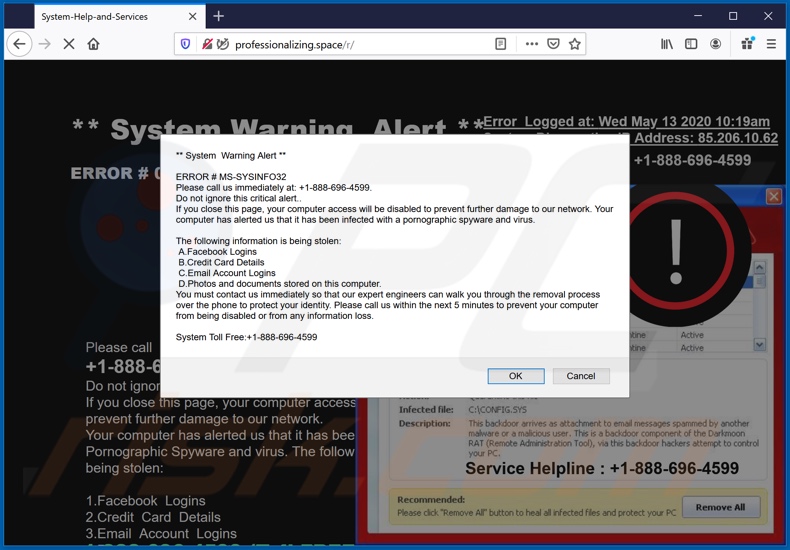
Po wejściu na stronę promującą oszustwo „System Warning Alert" strona wyświetla kilka okienek pop-up. Większość z nich informuje, że strona prosi użytkowników o podanie nazwy użytkownika i hasła, z powodu podejrzanej aktywności wykrytej na ich adresie IP - rzekomo spowodowanej niebezpieczną infekcją systemu. Zachęca również użytkowników do zadzwonienia pod bezpłatny numer pomocy technicznej. Tekst prezentowany w oknie nałożonym na poprzednie okienko pop-up jest identyczny z tym, który podano na stronie w tle. Jednak strona w tle zawiera również fałszywy raport antywirusowy w prawym rogu. Zwodnicza wiadomość zarówno w okienku pop-up, jak i w tle twierdzi, że jest to „alert ostrzegawczy systemu". Wykryty problem jest określony jako "ERROR # 0xC004FC03", a użytkownicy są pouczani, aby nie ignorować tego krytycznego alertu i natychmiast zadzwonić pod podany numer. Oszustwo twierdzi, że jeśli strona zostanie zamknięta - dostęp do urządzenia zostanie wyłączony, aby zapobiec dalszemu uszkodzeniu sieci użytkowników. „Alert" jest wyświetlany, ponieważ komputer powiadamia, że został zainfekowany pornograficznym oprogramowaniem szpiegującym i innymi wirusami. Te nieistniejące zagrożenia są rzekomo już w trakcie pozyskiwania informacji, takich jak: dane logowania do konta Facebook i e-mail, dane karty kredytowej, zdjęcia i dokumenty przechowywane w urządzeniu. Program ponownie zachęca użytkowników do zadzwonienia pod podany numer telefonu, aby skontaktować się z „ekspertami", którzy przeprowadzą ich przez proces usuwania. To połączenie musi zostać wykonane w ciągu pięciu minut, aby uniknąć utraty danych i wyłączenia dostępu do komputera. Należy podkreślić, że wszystkie informacje podane przez "System Warning Alert" są fałszywe. Oszuści prezentują drogie numery jako wsparcie techniczne, aby nakłonić użytkowników do słuchania długich technicznych nieistotnych informacji - podczas gdy nieświadomie podnoszą oni znacznie swoje rachunki za telefon. Ponadto przestępcy mogą próbować przekonać użytkowników do umożliwienia im dostępu do ich systemów, co może spowodować prawdziwe infekcje malware i inne poważne problemy. Oszuści mogą również żądać zapłaty za świadczone usługi i/lub próbować wydobyć dane osobowe (np. nazwiska, adresy, e-maile, dane konta bankowego i/lub dane karty kredytowej itp.). Dlatego zaufanie oszustwu „System Warning Alert" może prowadzić do strat finansowych, poważnych problemów prywatności i kradzieży tożsamości. Zaleca się, aby nie ufać żadnym roszczeniom związanym z tym lub podobnym oszustwem i niezwłocznie opuszczać takie strony internetowe. W niektórych przypadkach oszustwa internetowe mogą uniemożliwić użytkownikom ich zamknięcie - wtedy zaleca się zakończenie procesu przeglądarki za pomocą Menedżera zadań. Jednak po ponownym otwarciu przeglądarki - poprzedniej sesji przeglądania nie można przywrócić, ponieważ spowoduje to ponowne otwarcie zwodniczej strony.
PUA mogą wymusić otwieranie różnych witryn, nie tylko oszukańczych/złośliwych. Mogą powodować niechciane przekierowania na fałszywe/niewiarygodne, oparte na sprzedaży, zainfekowane i złośliwe strony. Te aplikacje mogą jednak mieć inne/dodatkowe możliwości. PUA typu adware mogą prowadzić natrętne kampanie reklamowe. Wspomniane reklamy przekierowują na podobnie szkodliwe strony internetowe, a nawet mogą uruchamiać skrypty w celu potajemnego pobrania/instalacji niechcianego oprogramowania. Inne typy PUA zwane porywaczami przeglądarki mogą zmieniać przeglądarki w celu promowania fałszywych wyszukiwarek. Ci nielegalni użytkownicy stron internetowych zazwyczaj nie są w stanie generować wyników wyszukiwania, więc przekierowują do Google, Yahoo, Bing i innych legalnych wyszukiwarek. Większość PUA może również śledzić dane. Mogą śledzić nawyki przeglądania Internetu (historię przeglądania i wyszukiwania) oraz zbierać dane osobowe (adresy IP, geolokalizacje i inne szczegóły). Te wrażliwe dane są często udostępniane stronom trzecim, które próbują wykorzystywać je w celach zarobkowych. Podsumowując, obecność niechcianych aplikacji w systemach może zagrozić bezpieczeństwu urządzenia i użytkownika. Zdecydowanie zaleca się usunięcie wszystkich podejrzanych aplikacji i rozszerzeń/wtyczek przeglądarki natychmiast po wykryciu.
| Nazwa | Oszustwo wsparcia technicznego System Warning Alert |
| Typ zagrożenia | Phishing, oszustwo, inżynieria społeczna, oszustwo finansowe |
| Fałszywa obietnica | Oszuści twierdzą, że urządzenia użytkowników są zainfekowane spyware i innymi wirusami. |
| Numer telefonu wsparcia technicznego | +1-888-696-4599 |
| Powiązane domeny | professionalizing[.]space/r/99 |
| Objawy | Fałszywe wiadomości o błędzie, fałszywe ostrzeżenia systemowe, błędy pop-up, fałszywy skan komputerowy. |
| Metody dystrybucji | Zainfekowane witryny, złośliwe reklamy internetowe pop-up, potencjalnie niechciane aplikacje. |
| Zniszczenie | Utrata wrażliwych informacji prywatnych, strata pieniężna, kradzież tożsamości, możliwe infekcje malware. |
| Usuwanie malware (Windows) |
Aby usunąć możliwe infekcje malware, przeskanuj komputer profesjonalnym oprogramowaniem antywirusowym. Nasi analitycy bezpieczeństwa zalecają korzystanie z Combo Cleaner. Pobierz Combo CleanerBezpłatny skaner sprawdza, czy twój komputer jest zainfekowany. Aby korzystać z w pełni funkcjonalnego produktu, musisz kupić licencję na Combo Cleaner. Dostępny jest 7-dniowy bezpłatny okres próbny. Combo Cleaner jest własnością i jest zarządzane przez RCS LT, spółkę macierzystą PCRisk. |
"Attention 22 threats found", "WARNING! 36 infections found!!!", "Activation Security Warning" to kilka przykładów innych oszustw związanych z pomocą techniczną. Internet jest pełen różnych oszustw, które wykorzystują różne modele, aby nakłonić użytkowników do wykonania określonych działań. Popularne modele oszustw obejmują (ale nie wyłącznie): ostrzeżenia o infekcjach systemowych, nieaktualnym oprogramowaniu, fałszywe powiadomienia o nagrodach pieniężnych, śmieszne oferty i promocje. Niezależnie od tego, co twierdzą te programy, żądają lub proszą - ich ostateczny cel jest taki sam: generowanie dochodu dla stojących za nimi oszustów/cyberprzestępców.
Jak zainstalowano potencjalnie niechciane aplikacje na moim komputerze?
PUA są dystrybuowane poprzez konfiguratory pobierania/instalacji innych programów. Ta fałszywa marketingowa metoda wstępnego dołączania niechcianych lub złośliwych dodatków do zwykłego oprogramowania nazywa się „sprzedażą wiązaną". Pospieszane procesy pobierania/instalacji (np. zignorowane warunki, pominięte kroki itp.) - zwiększają ryzyko nieumyślnego dopuszczenia dodatkowego programu na urządzenie. Wybrane PUA mają swoje „oficjalne" strony pobierania. Po kliknięciu natrętne reklamy mogą uruchamiać skrypty do pobierania/instalowania PUA bez zgody użytkownika.
Jak uniknąć instalacji potencjalnie niechcianych aplikacji?
Zaleca się sprawdzenie oprogramowania przed jego pobraniem/instalacją. Każde pobieranie powinno odbywać się z oficjalnych i zweryfikowanych źródeł. Nieoficjalne i bezpłatne witryny do hostingu plików, sieci udostępniania peer-to-peer i inne narzędzia pobierania stron trzecich są uważane za niewiarygodne, ponieważ często oferują oszukańcze i/lub powiązane treści. Zaleca się, aby podczas pobierania/instalowania czytać warunki, sprawdzać wszystkie dostępne opcje, korzystać z „Niestandardowych"/"Zaawansowanych" ustawień i zrezygnować z dodatkowych aplikacji, narzędzi, funkcji itd. Równie ważne jest zachowanie ostrożności podczas przeglądania. Natrętne reklamy wydają się być zwyczajne i nieszkodliwe, jednak przekierowują na różne podejrzane strony (np. z hazardem, pornografią, randkami dla dorosłych itp.). W przypadku napotkania takich reklam/przekierowań użytkownicy muszą sprawdzić system i natychmiast usunąć z niego wszystkie podejrzane aplikacje i/lub rozszerzenia/wtyczki przeglądarki. Jeśli twój komputer jest już zainfekowany PUA, zalecamy przeprowadzenie skanowania za pomocą Combo Cleaner Antivirus dla Windows, aby automatycznie je usunąć.
Tekst prezentowany w oknie pop-up i tle strony oszustwa "System Warning Alert":
** System Warning Alert **
BŁĄD # 0xC004FC03
Zadzwoń do nas natychmiast pod numer +1-888-696-4599
Nie ignoruj tego krytycznego ostrzeżenia.
Jeśli zamkniesz tę stronę, dostęp do komputera zostanie wyłączony, aby zapobiec dalszemu uszkodzeniu naszej sieci. Twój komputer powiadomił nas, że został zainfekowany pornograficznym oprogramowaniem szpiegującym i wirusem.
Kradzione są następujące informacje:
1. Dane logowania do Facebooka
2. Dane karty kredytowej
3. Dane logowania do konta e-mail
4. Zdjęcia i dokumenty przechowywane na tym komputerze
Musisz natychmiast skontaktować się z nami, aby nasi inżynierowie przeprowadzili cię przez proces usuwania przez telefon w celu ochrony twojej tożsamości. Zadzwoń do nas w ciągu 5 minut, aby zapobiec wyłączeniu komputera lub utracie informacji.
Bezpłatny numer systemowy: + 1-888-696-4599
Zrzut ekranu strony w tle:
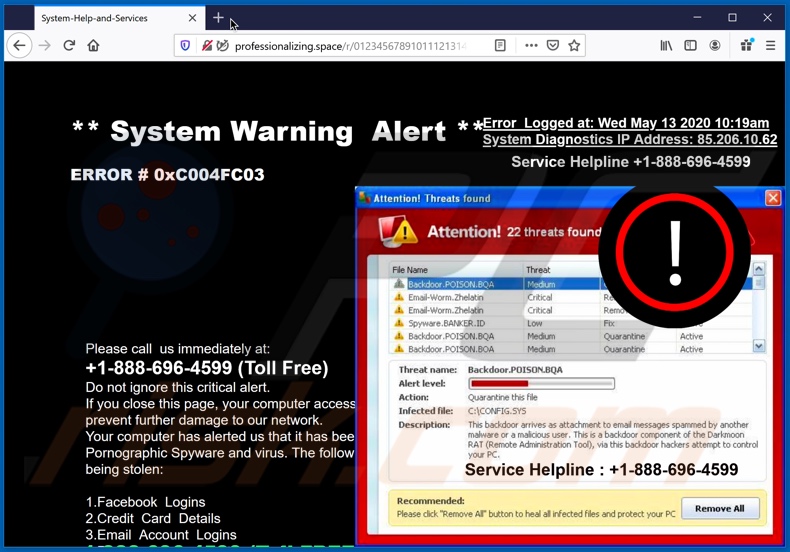
Wygląd oszustwa pop-up "System Warning Alert" (GIF):
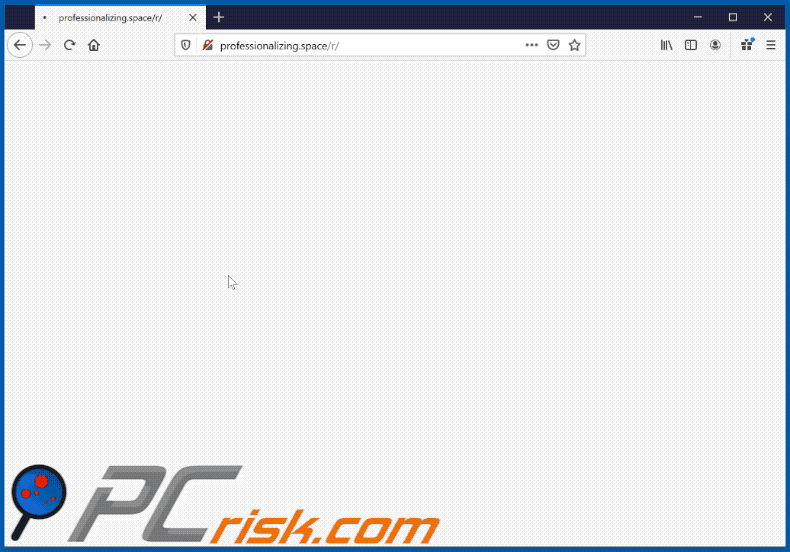
Natychmiastowe automatyczne usunięcie malware:
Ręczne usuwanie zagrożenia może być długim i skomplikowanym procesem, który wymaga zaawansowanych umiejętności obsługi komputera. Combo Cleaner to profesjonalne narzędzie do automatycznego usuwania malware, które jest zalecane do pozbycia się złośliwego oprogramowania. Pobierz je, klikając poniższy przycisk:
POBIERZ Combo CleanerPobierając jakiekolwiek oprogramowanie wyszczególnione na tej stronie zgadzasz się z naszą Polityką prywatności oraz Regulaminem. Aby korzystać z w pełni funkcjonalnego produktu, musisz kupić licencję na Combo Cleaner. Dostępny jest 7-dniowy bezpłatny okres próbny. Combo Cleaner jest własnością i jest zarządzane przez RCS LT, spółkę macierzystą PCRisk.
Szybkie menu:
- Czym jest "System Warning Alert"?
- KROK 1. Odinstalowanie zwodniczych aplikacji przy pomocy Panelu sterowania.
- KROK 2. Usuwanie adware z Internet Explorer.
- KROK 3. Usuwanie zwodniczych rozszerzeń z Google Chrome.
- KROK 4. Usuwanie potencjalnie niechcianych wtyczek z Mozilla Firefox.
- KROK 5. Usuwanie zwodniczych rozszerzeń z Safari.
- KROK 6. Usuwanie zwodniczych wtyczek z Microsoft Edge.
Usuwanie potencjalnie niechcianych aplikacji:
Użytkownicy Windows 10:

Kliknij prawym przyciskiem myszy w lewym dolnym rogu ekranu i w menu szybkiego dostępu wybierz Panel sterowania. W otwartym oknie wybierz Programy i funkcje.
Użytkownicy Windows 7:

Kliknij Start ("logo Windows" w lewym dolnym rogu pulpitu) i wybierz Panel sterowania. Zlokalizuj Programy i funkcje.
Użytkownicy macOS (OSX):

Kliknij Finder i w otwartym oknie wybierz Aplikacje. Przeciągnij aplikację z folderu Aplikacje do kosza (zlokalizowanego w Twoim Docku), a następnie kliknij prawym przyciskiem ikonę Kosza i wybierz Opróżnij kosz.
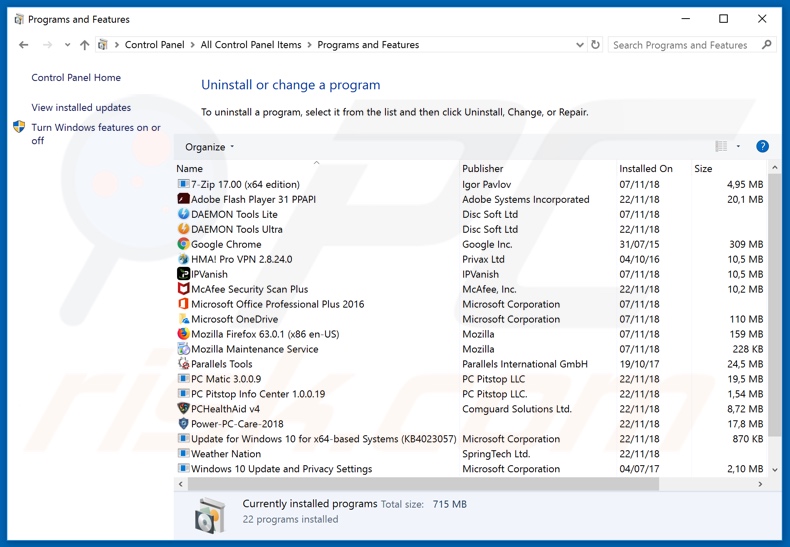
W oknie odinstalowywania programów poszukaj wszelkich ostatnio zainstalowanych i podejrzanych aplikacji, wybierz te wpisy i kliknij przycisk "Odinstaluj" lub "Usuń".
Po odinstalowaniu potencjalnie niechcianej aplikacji, przeskanuj swój komputer pod kątem wszelkich pozostawionych niepożądanych składników lub możliwych infekcji malware. Zalecane oprogramowanie usuwania malware.
POBIERZ narzędzie do usuwania złośliwego oprogramowania
Combo Cleaner sprawdza, czy twój komputer został zainfekowany. Aby korzystać z w pełni funkcjonalnego produktu, musisz kupić licencję na Combo Cleaner. Dostępny jest 7-dniowy bezpłatny okres próbny. Combo Cleaner jest własnością i jest zarządzane przez RCS LT, spółkę macierzystą PCRisk.
Usuwanie złośliwych rozszerzeń z przeglądarek internetowych::
Film pokazujący, jak usunąć potencjalnie niechciane dodatki przeglądarki:
 Usuwanie złośliwych dodatków z Internet Explorer:
Usuwanie złośliwych dodatków z Internet Explorer:
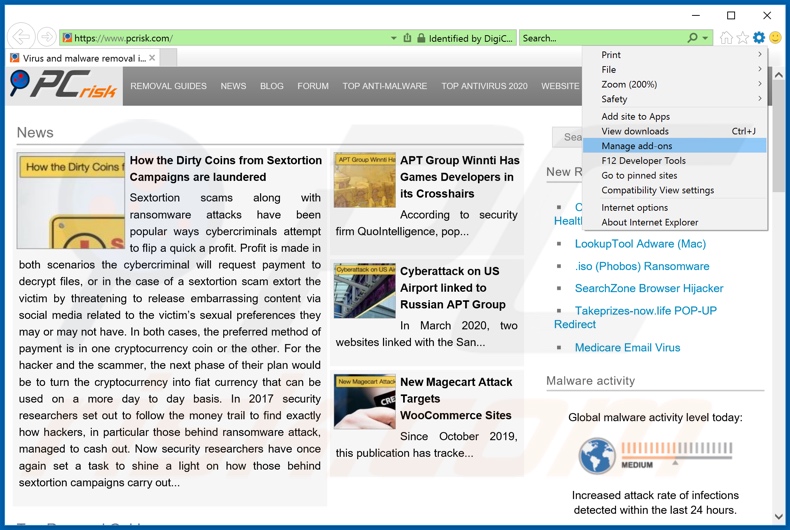
Kliknij ikonę „koła zębatego" ![]() (w prawym górnym rogu Internet Explorer) i wybierz „Zarządzaj dodatkami". Spójrz na wszelkie ostatnio zainstalowane podejrzane rozszerzenia przeglądarki, wybierz te wpisy i kliknij „Usuń".
(w prawym górnym rogu Internet Explorer) i wybierz „Zarządzaj dodatkami". Spójrz na wszelkie ostatnio zainstalowane podejrzane rozszerzenia przeglądarki, wybierz te wpisy i kliknij „Usuń".
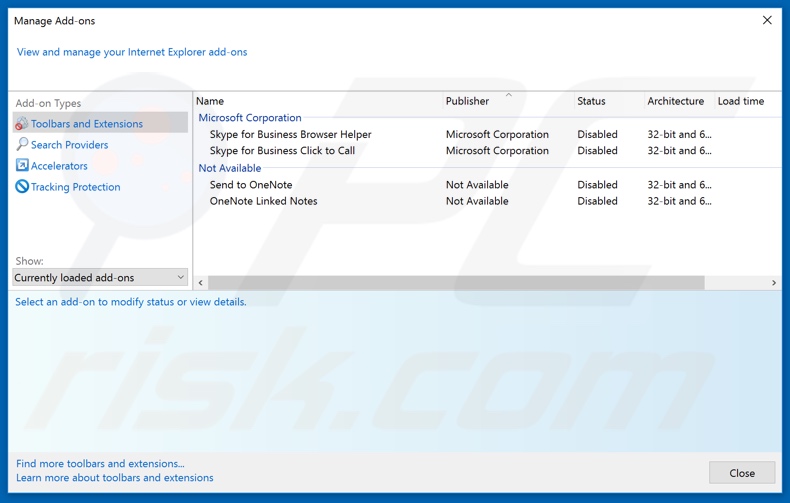
Metoda opcjonalna:
Jeśli nadal występują problemy z usunięciem oszustwo wsparcia technicznego system warning alert, możesz zresetować ustawienia programu Internet Explorer do domyślnych.
Użytkownicy Windows XP: Kliknij Start i kliknij Uruchom. W otwartym oknie wpisz inetcpl.cpl. W otwartym oknie kliknij na zakładkę Zaawansowane, a następnie kliknij Reset.

Użytkownicy Windows Vista i Windows 7: Kliknij logo systemu Windows, w polu wyszukiwania wpisz inetcpl.cpl i kliknij enter. W otwartym oknie kliknij na zakładkę Zaawansowane, a następnie kliknij Reset.

Użytkownicy Windows 8: Otwórz Internet Explorer i kliknij ikonę koła zębatego. Wybierz Opcje internetowe.

W otwartym oknie wybierz zakładkę Zaawansowane.

Kliknij przycisk Reset.

Potwierdź, że chcesz przywrócić ustawienia domyślne przeglądarki Internet Explorer, klikając przycisk Reset.

 Usuwanie złośliwych rozszerzeń z Google Chrome:
Usuwanie złośliwych rozszerzeń z Google Chrome:
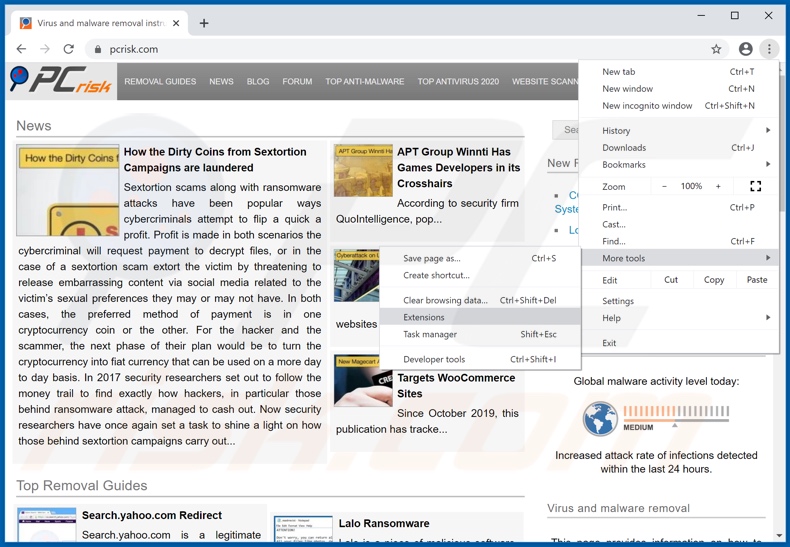
Kliknij ikonę menu Chrome ![]() (w prawym górnym rogu Google Chrome), wybierz „Więcej narzędzi" i kliknij „Rozszerzenia". Zlokalizuj wszelkie ostatnio zainstalowane i podejrzane dodatki przeglądarki i usuń je.
(w prawym górnym rogu Google Chrome), wybierz „Więcej narzędzi" i kliknij „Rozszerzenia". Zlokalizuj wszelkie ostatnio zainstalowane i podejrzane dodatki przeglądarki i usuń je.
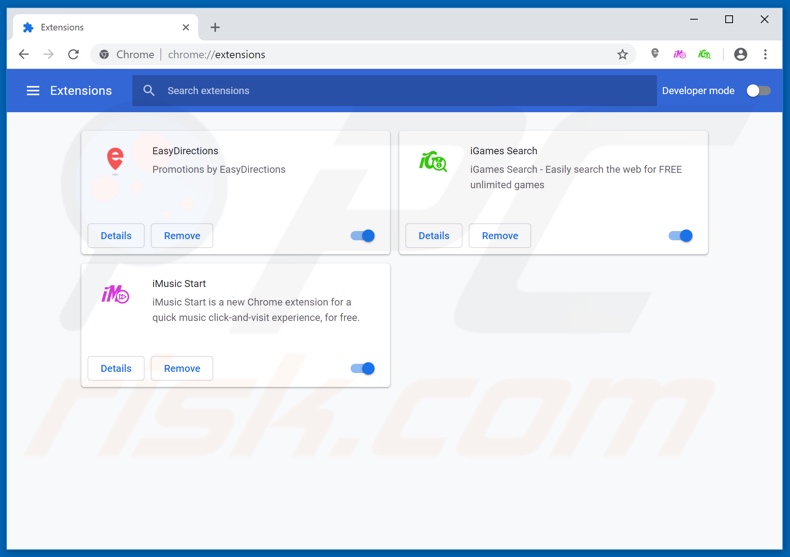
Metoda opcjonalna:
Jeśli nadal masz problem z usunięciem oszustwo wsparcia technicznego system warning alert, przywróć ustawienia swojej przeglądarki Google Chrome. Kliknij ikonę menu Chrome ![]() (w prawym górnym rogu Google Chrome) i wybierz Ustawienia. Przewiń w dół do dołu ekranu. Kliknij link Zaawansowane….
(w prawym górnym rogu Google Chrome) i wybierz Ustawienia. Przewiń w dół do dołu ekranu. Kliknij link Zaawansowane….

Po przewinięciu do dołu ekranu, kliknij przycisk Resetuj (Przywróć ustawienia do wartości domyślnych).

W otwartym oknie potwierdź, że chcesz przywrócić ustawienia Google Chrome do wartości domyślnych klikając przycisk Resetuj.

 Usuwanie złośliwych wtyczek z Mozilla Firefox:
Usuwanie złośliwych wtyczek z Mozilla Firefox:
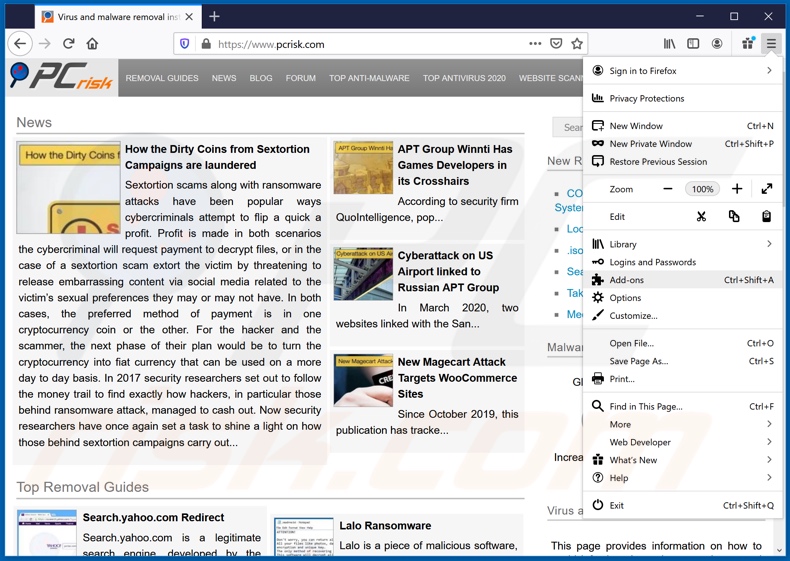
Kliknij menu Firefox ![]() (w prawym górnym rogu okna głównego), i wybierz „Dodatki". Kliknij „Rozszerzenia" i w otwartym oknie usuń wszelkie ostatnio zainstalowane wtyczki przeglądarki.
(w prawym górnym rogu okna głównego), i wybierz „Dodatki". Kliknij „Rozszerzenia" i w otwartym oknie usuń wszelkie ostatnio zainstalowane wtyczki przeglądarki.
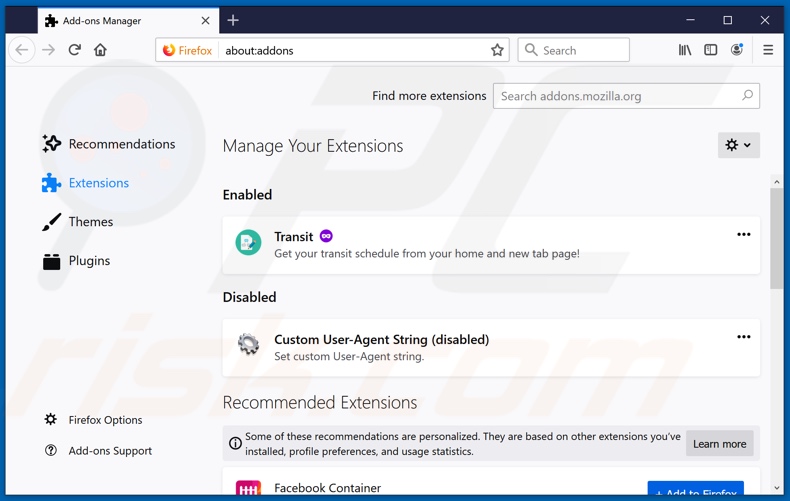
Metoda opcjonalna:
Użytkownicy komputerów, którzy mają problemy z usunięciem oszustwo wsparcia technicznego system warning alert, mogą zresetować ustawienia Mozilla Firefox do domyślnych.
Otwórz Mozilla Firefox i w prawym górnym rogu okna głównego kliknij menu Firefox ![]() . W otworzonym menu kliknij na ikonę Otwórz Menu Pomoc
. W otworzonym menu kliknij na ikonę Otwórz Menu Pomoc![]() .
.

Wybierz Informacje dotyczące rozwiązywania problemów.

W otwartym oknie kliknij na przycisk Reset Firefox.

W otwartym oknie potwierdź, że chcesz zresetować ustawienia Mozilla Firefox do domyślnych klikając przycisk Reset.

 Usuwanie złośliwych rozszerzeń z Safari:
Usuwanie złośliwych rozszerzeń z Safari:

Upewnij się, że Twoja przeglądarka Safari jest aktywna, kliknij menu Safari i wybierz Preferencje....

W otwartym oknie kliknij rozszerzenia, zlokalizuj wszelkie ostatnio zainstalowane podejrzane rozszerzenia, wybierz je i kliknij Odinstaluj.
Metoda opcjonalna:
Upewnij się, że Twoja przeglądarka Safari jest aktywna i kliknij menu Safari. Z rozwijanego menu wybierz Wyczyść historię i dane witryn...

W otwartym oknie wybierz całą historię i kliknij przycisk wyczyść historię.

 Usuwanie złośliwych rozszerzeń z Microsoft Edge:
Usuwanie złośliwych rozszerzeń z Microsoft Edge:

Kliknij ikonę menu Edge ![]() (w prawym górnym rogu Microsoft Edge) i wybierz "Rozszerzenia". Znajdź wszystkie ostatnio zainstalowane podejrzane dodatki przeglądarki i kliknij "Usuń" pod ich nazwami.
(w prawym górnym rogu Microsoft Edge) i wybierz "Rozszerzenia". Znajdź wszystkie ostatnio zainstalowane podejrzane dodatki przeglądarki i kliknij "Usuń" pod ich nazwami.

Metoda opcjonalna:
Jeśli nadal masz problemy z usunięciem aktualizacji modułu Microsoft Edge przywróć ustawienia przeglądarki Microsoft Edge. Kliknij ikonę menu Edge ![]() (w prawym górnym rogu Microsoft Edge) i wybierz Ustawienia.
(w prawym górnym rogu Microsoft Edge) i wybierz Ustawienia.

W otwartym menu ustawień wybierz Przywróć ustawienia.

Wybierz Przywróć ustawienia do ich wartości domyślnych. W otwartym oknie potwierdź, że chcesz przywrócić ustawienia Microsoft Edge do domyślnych, klikając przycisk Przywróć.

- Jeśli to nie pomogło, postępuj zgodnie z tymi alternatywnymi instrukcjami wyjaśniającymi, jak przywrócić przeglądarkę Microsoft Edge.
Podsumowanie:
 Najpopularniejsze adware i potencjalnie niechciane aplikacje infiltrują przeglądarki internetowe użytkownika poprzez pobrania bezpłatnego oprogramowania. Zauważ, że najbezpieczniejszym źródłem pobierania freeware są strony internetowe jego twórców. Aby uniknąć instalacji adware bądź bardzo uważny podczas pobierania i instalowania bezpłatnego oprogramowania. Podczas instalacji już pobranego freeware, wybierz Własne lub Zaawansowane opcje instalacji - ten krok pokaże wszystkie potencjalnie niepożądane aplikacje, które są instalowane wraz z wybranym bezpłatnym programem.
Najpopularniejsze adware i potencjalnie niechciane aplikacje infiltrują przeglądarki internetowe użytkownika poprzez pobrania bezpłatnego oprogramowania. Zauważ, że najbezpieczniejszym źródłem pobierania freeware są strony internetowe jego twórców. Aby uniknąć instalacji adware bądź bardzo uważny podczas pobierania i instalowania bezpłatnego oprogramowania. Podczas instalacji już pobranego freeware, wybierz Własne lub Zaawansowane opcje instalacji - ten krok pokaże wszystkie potencjalnie niepożądane aplikacje, które są instalowane wraz z wybranym bezpłatnym programem.
Pomoc usuwania:
Jeśli masz problemy podczas próby usunięcia adware oszustwo wsparcia technicznego system warning alert ze swojego komputera, powinieneś zwrócić się o pomoc na naszym forum usuwania malware.
Opublikuj komentarz:
Jeśli masz dodatkowe informacje na temat oszustwo wsparcia technicznego system warning alert lub jego usunięcia, prosimy podziel się swoją wiedzą w sekcji komentarzy poniżej.
Źródło: https://www.pcrisk.com/removal-guides/17813-system-warning-alert-pop-up-scam
Udostępnij:

Tomas Meskauskas
Ekspert ds. bezpieczeństwa, profesjonalny analityk złośliwego oprogramowania
Jestem pasjonatem bezpieczeństwa komputerowego i technologii. Posiadam ponad 10-letnie doświadczenie w różnych firmach zajmujących się rozwiązywaniem problemów technicznych i bezpieczeństwem Internetu. Od 2010 roku pracuję jako autor i redaktor Pcrisk. Śledź mnie na Twitter i LinkedIn, aby być na bieżąco z najnowszymi zagrożeniami bezpieczeństwa online.
Portal bezpieczeństwa PCrisk jest prowadzony przez firmę RCS LT.
Połączone siły badaczy bezpieczeństwa pomagają edukować użytkowników komputerów na temat najnowszych zagrożeń bezpieczeństwa w Internecie. Więcej informacji o firmie RCS LT.
Nasze poradniki usuwania malware są bezpłatne. Jednak, jeśli chciałbyś nas wspomóc, prosimy o przesłanie nam dotacji.
Przekaż darowiznęPortal bezpieczeństwa PCrisk jest prowadzony przez firmę RCS LT.
Połączone siły badaczy bezpieczeństwa pomagają edukować użytkowników komputerów na temat najnowszych zagrożeń bezpieczeństwa w Internecie. Więcej informacji o firmie RCS LT.
Nasze poradniki usuwania malware są bezpłatne. Jednak, jeśli chciałbyś nas wspomóc, prosimy o przesłanie nam dotacji.
Przekaż darowiznę
▼ Pokaż dyskusję